Konversi CDT menjadi PSD
Cara mengonversi template CorelDRAW CDT ke file Adobe Photoshop PSD dengan alat dan tips terbaik.
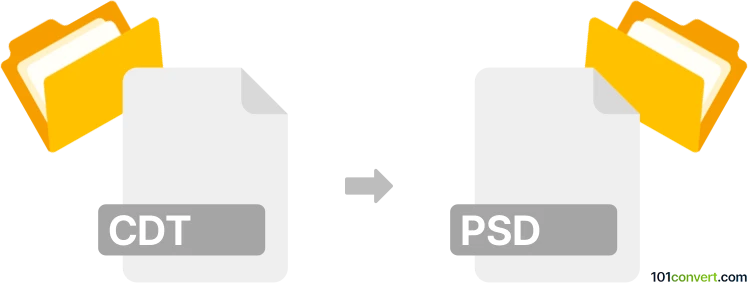
Bagaimana mengkonversi cdt ke psd berkas
- Lainnya
- Belum ada peringkat.
101convert.com assistant bot
2hr
Memahami format file cdt dan psd
CDT file adalah CorelDRAW Template file, digunakan untuk menyimpan template desain di CorelDRAW, sebuah editor grafik vektor yang populer. Template ini berisi tata letak, gaya, dan elemen desain yang telah disetel agar memudahkan pembuatan proyek grafis baru.
PSD file adalah Adobe Photoshop Document file, format native untuk Adobe Photoshop. File PSD mendukung layer, transparansi, maskar, dan berbagai fitur pengeditan gambar yang luas, menjadikannya cocok untuk grafis raster dan komposit yang kompleks.
Kenapa mengonversi cdt ke psd?
Mengonversi file CDT ke format PSD memungkinkan Anda mengedit template CorelDRAW di Adobe Photoshop. Ini berguna jika Anda perlu memanfaatkan alat pengeditan raster lanjutan dari Photoshop atau berkolaborasi dengan pengguna yang terutama menggunakan perangkat lunak Adobe.
Cara mengonversi cdt ke psd
Konversi langsung dari CDT ke PSD tidak didukung secara bawaan oleh sebagian besar perangkat lunak. Namun, Anda dapat melakukan ini dalam beberapa langkah:
- Buka file CDT di CorelDRAW.
- Pilih File → Export.
- Pilih PSD (Adobe Photoshop) sebagai format ekspor.
- Sesuaikan pengaturan ekspor seperti resolusi, mode warna, dan layer sesuai kebutuhan.
- Klik Export untuk menyimpan file Anda sebagai PSD.
Jika Anda tidak memiliki CorelDRAW, pertimbangkan menggunakan layanan konversi file online seperti Zamzar atau Convertio. Unggah file CDT Anda dan pilih PSD sebagai format output. Perhatikan bahwa konverter online mungkin tidak mempertahankan semua fitur template atau layer.
Perangkat lunak terbaik untuk konversi cdt ke psd
- CorelDRAW – Metode paling andal, karena mendukung ekspor CDT dan PSD secara native.
- Convertio – Konverter online yang ramah pengguna untuk konversi cepat.
- Zamzar – Layanan konversi file daring yang terpercaya lainnya.
Tips untuk konversi yang berhasil
- Periksa kompatibilitas layer: Beberapa efek atau elemen vektor mungkin rasterisasi selama ekspor.
- Periksa PSD yang diekspor di Photoshop untuk memastikan semua elemen utuh.
- Simpan cadangan file CDT asli Anda jika Anda perlu mengekspor ulang dengan pengaturan berbeda.
Catatan: Catatan konversi cdt ke psd ini tidak lengkap, harus diverifikasi, dan mungkin mengandung ketidakakuratan. Silakan pilih di bawah ini apakah Anda merasa informasi ini bermanfaat atau tidak.